Krajem siječnja Apple će objavite ažuriranje softvera HomePod 16.3 koji dodaje senzor vlažnosti i temperature drugoj generaciji HomePoda i ostalo HomePod mini modeli. Ovaj članak objašnjava kako značajke funkcioniraju i što možete učiniti s njima.

Appleova nova druga generacija HomePoda ima senzore temperature i vlažnosti koji se mogu koristiti za mjerenje unutarnje klime. Ali to nije sve. Novi softver 16.3 HomePod, trenutno u beta verziji, omogućuje vam pokretanje automatizacije na temelju tih mjerenja.
Štoviše, postojeći HomePod mini ima neaktivan senzor temperature i vlažnosti koji Apple konačno aktivira s ažuriranjem 16.3, dopuštajući da se iste postavke temperature i vlažnosti koriste za potrebe kućne automatizacije i aktivacije uređaja.
U nastavku vam pokazujemo kako se informacije senzora temperature i vlažnosti pojavljuju u aplikaciji Home i kako možete dodati automatizaciju. U našem primjeru, nakon instaliranja 16.3 beta na HomePod mini, prolazimo kroz korake potrebne za aktiviranje termostata za grijanje sobe kad god padne ispod 66,2 stupnja Fahrenheita (19 stupnjeva Celzija).
- Otvori Dom aplikaciju i odaberite prostoriju u kojoj se nalazi HomePod mini ili HomePod druge generacije.
- Nakon kratke faze kalibracije pri prvom korištenju, očitanja na vrhu izbornika sobe omogućuju mjerenje klime uživo. Dodirnut ćemo Temperatura očitavanje.
- Dodirnite Senzor temperature gumb u skočnom izborniku za pristup kartici postavki.
- Dodirnite Dodaj Automatizacija .
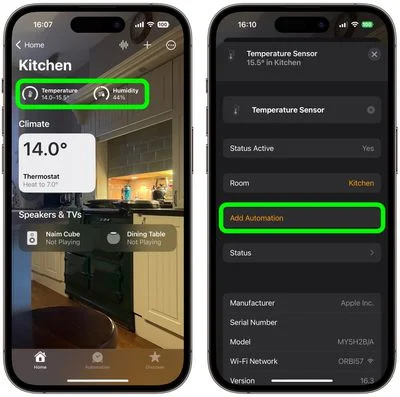
- Pomoću kotačića odaberite razinu temperature koja aktivira automatizaciju pomoću Uzdiže se iznad i Kapi ispod opcije.
- Koristiti Vrijeme postavka za odabir Bilo kada , Tijekom dana , Noću , ili Određena vremena .
- Koristiti narod postavka za odabir treba li se ova automatizacija izvoditi na temelju Kad sam doma ili Kad nisam doma . Ovu postavku možete i isključiti.
- Dodirnite Sljedeći , zatim odaberite pribor koji želite koristiti s ovom automatizacijom. Evo biramo Termostat .
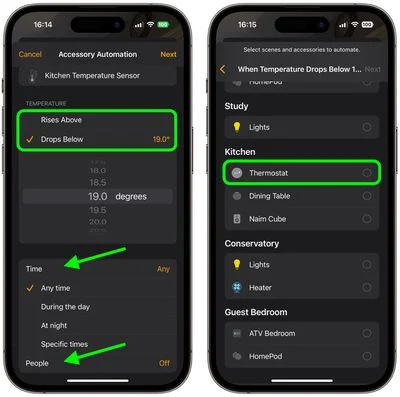
- Dodirnite Sljedeći , zatim dodijelite naziv svojoj automatizaciji na vrhu izbornika i postavite svoju dodatnu opremu da izvrši radnju. Ovdje postavljamo termostat da grije kuhinju na 71,6 stupnjeva Fahrenheita, ili 22 stupnja Celzijusa.
- Dodirnite Gotovo , a zatim dodirnite X da biste zatvorili karticu postavki senzora temperature.
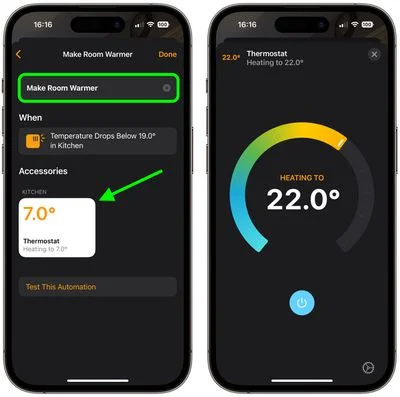
Naša automatika je sada spremna aktivirati termostat za grijanje prostorije kad god temperatura padne ispod specificirane mjere.
Ovo je samo jedan primjer nekih novih značajki dostupnih s ažuriranjem softvera HomePod 16.3. Ažuriranje također donosi korisnicima mogućnost dodavanja remasteriranih ambijentalnih zvukova scenama, automatizacijama i alarmima, kao i mogućnost korištenja Siri za postavljanje ponavljajućih automatizacija i pronalaženje ljudi koji su u vašem Find My kontakti. Apple bi trebao objaviti ažuriranje softvera HomePod 16.3 sljedeći tjedan prije lansiranja novog HomePoda 3. veljače.

Popularni Postovi